
Pour beaucoup d'entre nous, il n'est pas possible d'abandonner complètement le courrier électronique. Mais au moins, nous pouvons obtenir nos boîtes de réception pour traiter la majeure partie de nos courriels pour nous.
Si vous êtes un utilisateur de Mac qui utilise Apple Mail Comment faire d'Apple Mail un meilleur client de messagerie Bureau Comment faire de Apple Mail un meilleur client de messagerie électronique Prenez le temps de configurer le client de messagerie ennuyeux d'Apple et faites en sorte que le traitement de courrier électronique soit indolore possible. Pour en savoir plus, vous devez définir les bonnes règles (également appelées filtres) afin de rationaliser votre expérience.
Nous avons six règles utiles pour vous aider à démarrer, mais nous allons d'abord vous présenter les bases de la création de règles dans le client de messagerie natif de votre Mac.
Comment créer une règle dans Apple Mail
Appuyez sur le raccourci Cmd + Virgule pour afficher la section Préférences de messagerie ou y accéder via Courrier> Préférences . Maintenant, passez à l'onglet Règles et cliquez sur le bouton Ajouter une règle pour commencer à créer des règles. Il n'y a pas grand-chose. Vous devez d'abord sélectionner une condition répertoriée sous le menu déroulant Si .

Ensuite, vous dites à Mail d'effectuer une certaine action lorsqu'il trouve des e-mails correspondant au critère que vous avez ajouté. Vous verrez les actions disponibles répertoriées dans le menu déroulant Effectuer les actions suivantes .
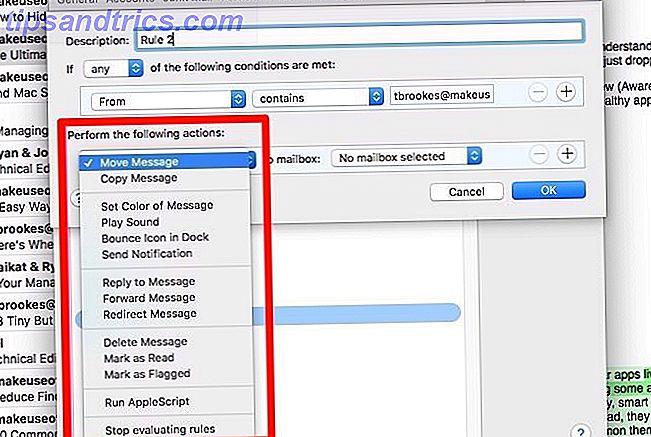
Pour conclure, entrez un nom approprié pour la règle et appuyez sur le bouton OK . À ce stade, Mail vous demandera si vous souhaitez appliquer la nouvelle règle aux messages existants qui correspondent à la condition que vous avez spécifiée. (Il le fait automatiquement pour les nouveaux messages.) Si votre réponse est oui, cliquez sur le bouton Appliquer . Gardez à l'esprit que cela ne fonctionnera pas sur les e-mails archivés.
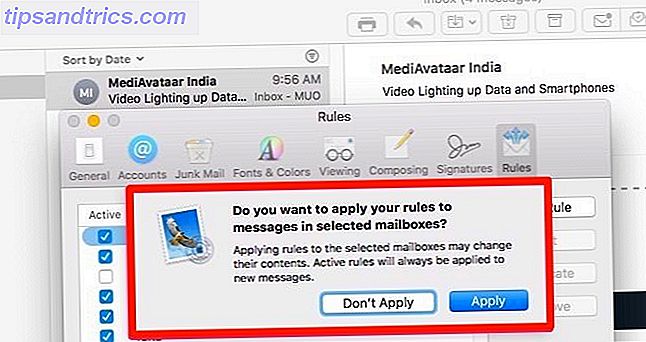
Vous voulez créer plusieurs conditions pour filtrer les e-mails?
Cliquez sur le bouton + à côté de la condition par défaut pour commencer. Si vous suivez cette route, vous pouvez également spécifier si vous souhaitez que la règle ne fonctionne que lorsque les messages correspondent à l' une ou l' autre de ces conditions. C'est ce que le menu déroulant à côté de If est pour.
Vous pouvez également envoyer un message à Mail pour effectuer plusieurs actions sur les e-mails qu'il a filtrés. Disons que vous voulez déplacer ces courriels dans une boîte aux lettres et les copier dans une autre. Puis cliquez sur le bouton + à côté de l'action par défaut pour commencer à configurer plusieurs actions pour suivre les conditions.
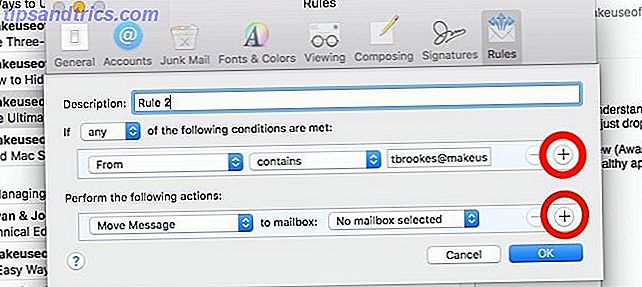
Il est facile d'aller trop loin avec des règles. Gardez leur compte bas en utilisant plusieurs conditions et actions au lieu de règles séparées.
1. Identifiez les emails des personnes que vous ne connaissez pas
Avec cette règle, vous trouverez plus facile de localiser les sources de courriels qui vous intéressent peu. Elle capte l'essentiel de ces courriels qui vous font perdre votre temps et votre attention.
L' expéditeur sélectionné n'est pas dans mes contacts en tant que votre condition. C'est à vous de décider si vous souhaitez rediriger les e-mails filtrés vers un dossier distinct, les marquer, les mettre en surbrillance dans une couleur spécifique, etc. Sélectionnez la réponse appropriée dans le menu déroulant Effectuer les actions suivantes .
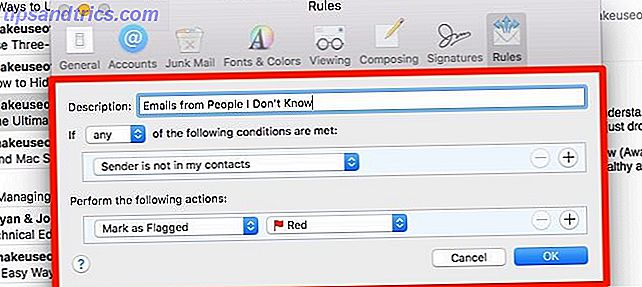
Chaque semaine, parcourez les e-mails que vous identifiez avec cette règle. Vous voudrez vous désabonner de certains d'entre eux, les marquer comme spam, ou même mettre en place de nouvelles règles pour les supprimer automatiquement la prochaine fois.
C'est une bonne idée de dupliquer la règle ci-dessus et de la modifier pour qu'elle corresponde à cette condition: L' expéditeur n'est pas dans mes précédents destinataires . Utilisez le bouton Dupliquer dans l'onglet Règles pour commencer.
D'un autre côté, pour réduire la quantité de spam que vous recevez, envisagez de créer un compte de messagerie avec un service de messagerie électronique jetable Besoin d'une adresse e-mail jetable? Essayez ces excellents services Besoin d'une adresse e-mail jetable? Essayez ces excellents services Vous devez envoyer ou recevoir un e-mail sans utiliser votre véritable adresse? Voici quelques excellents services qui vous permettent de le faire. Lire la suite . Donner cette adresse e-mail lorsque vous souhaitez garder votre adresse email réelle privée.
2. Supprimer le spam persistant et les e-mails transférés
Avec cette règle, vous n'aurez plus envie de vous arracher les cheveux. C'est pour les expéditeurs de sites Web qui n'honorent pas les demandes de désinscription et qui continuent à alimenter votre boîte de réception.
Set From contient comme critère, suivi du nom de l'expéditeur responsable des e-mails que vous souhaitez bloquer. Choisissez Supprimer le message en tant qu'action que vous voulez exécuter.
Gardez à l'esprit que l'action Supprimer le message supprime définitivement le message. Si vous souhaitez l'envoyer à la corbeille plutôt que de le rendre accessible ultérieurement, sélectionnez Déplacer le message vers la corbeille de la boîte aux lettres comme action préférée.

Remarque: Si vous souhaitez répliquer la fonction "expéditeur de bloc" de Gmail, utilisez l'action Déplacer le message pour placer les courriers électroniques dans le dossier Courrier indésirable à la place.
Cette règle est également utile pour se débarrasser des messages transférés envoyés, par exemple, aux membres de la famille en masse. Bien sûr, si vous préférez ne pas recevoir de tels messages, il est préférable d'en informer l'expéditeur. Si cela n'est pas possible ou ne fonctionne pas, laissez Mail filtrer ces messages et supprimez-les pour vous.
Bien que vous puissiez définir une règle distincte pour chaque expéditeur dont vous souhaitez bloquer les e-mails, ce n'est pas la méthode la plus propre. Il est préférable de modifier une règle existante pour insérer une nouvelle condition pour chaque nouvel expéditeur. Cela fonctionne parce que le menu déroulant If est défini sur any, ce qui signifie que la règle fonctionne lorsque l' une des conditions est remplie.
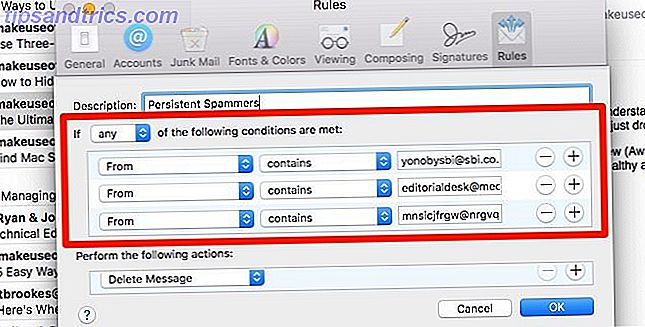
Si vous souhaitez mettre une interdiction de couverture en avant, remplacez la condition De contient par Sujet commence par Fw:.
3. Marquer les e-mails non professionnels comme lus
La majeure partie de votre courrier électronique personnel n'est probablement pas sensible au facteur temps. Jusqu'à ce que vous soyez prêt à aborder ces courriels, empêchez-les d'attirer votre attention en les marquant comme lus avec cette règle suivante.
Définissez Compte comme critère, puis sélectionnez le compte associé à votre adresse e-mail personnelle. Ensuite, définissez Mark comme lu comme l'action à effectuer.
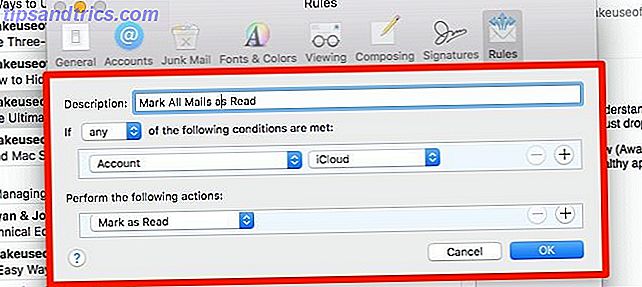
Vous préférez marquer tous les messages de tous les comptes comme lus dès qu'ils atteignent votre boîte de réception? Dans ce cas, sélectionnez Tous les messages au lieu de Compte dans le menu déroulant Si .
4. Utilisez les noms de domaine pour récupérer les courriels importants
Vous voudrez probablement connaître tous les courriels envoyés par votre banque, même s'il s'agit d'un envoi promotionnel. La même chose vaut pour les e-mails liés au travail. Vous pouvez utiliser une règle pour vous assurer de ne jamais les manquer.
Par exemple, alors que je reçois de nombreux courriels à [email protected], ceux qui concernent mon travail proviennent toujours de makeuseof.com . Pour identifier ce dernier, je peux mettre en place cette condition: From contains @ makeuseof.com .
Je peux ensuite mettre en évidence les e-mails filtrés en changeant, par exemple, la couleur d'arrière-plan, en jouant un son ou en les redirigeant ailleurs.
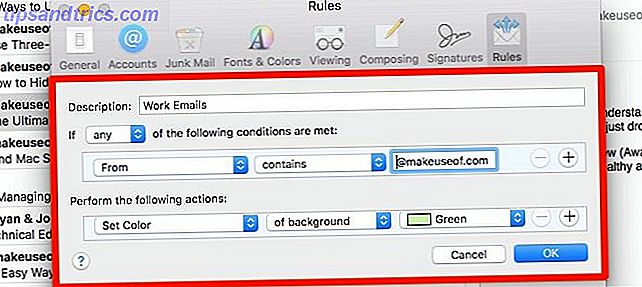
Remplacez le bit @ makeuseof.com ci-dessus par le nom de domaine de votre entreprise ou de votre banque, et vous pouvez utiliser le même filtre avec des résultats similaires.
5. Envoyer les emails de travail les plus importants à relâcher
Tous les emails n'ont pas besoin de votre attention immédiate. Oui, même au travail. Si votre équipe communique via une application comme Slack, vous pouvez pratiquement ignorer votre boîte de réception la plupart du temps. Pour vous assurer que les e-mails super importants, le cas échéant, n'échappent pas à votre avis, transmettez-les à Slack avec cette règle suivante.
Définissez la condition pour identifier les courriels de votre supérieur hiérarchique ou autre, ou avec un mot / une phrase spécifique dans le sujet. Maintenant sélectionnez Forward Message comme action préférée et tapez votre adresse "send to Slack" dans le champ fourni.
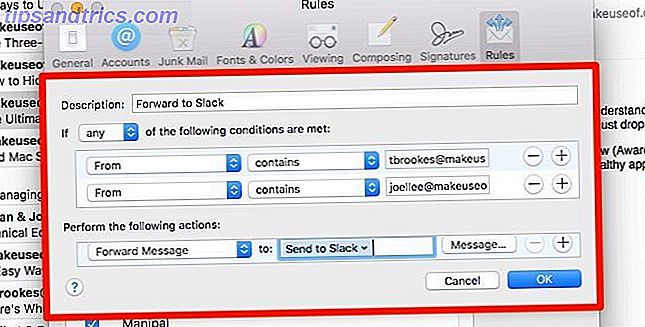
Où pouvez-vous trouver votre adresse de transfert Slack?
Il est caché sous [Your_Team_Name]> Préférences> Messages et médias . Faites défiler jusqu'à la section Bring Emails into Slack, et voilà. Vous pourrez désormais lire les e-mails transférés dans Slackbot!
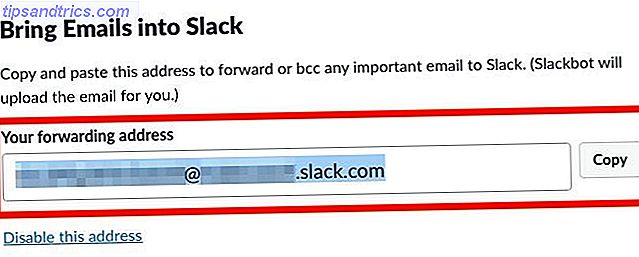
6. Collectez des e-mails avec des fichiers PDF
Des factures et des reçus aux cadeaux d'inscription, vous recevez des documents utiles en format PDF dans votre boîte de réception. Attrapez ces courriels correspondants tous en un seul endroit avec cette règle suivante.
Définissez la condition pour qu'elle corresponde au type de pièce jointe en format PDF et utilisez l'action Déplacer le message pour isoler les e-mails contenant des fichiers PDF. Si vous souhaitez mettre en surbrillance les e-mails au lieu de les déplacer dans un dossier distinct, utilisez l'action Définir la couleur du message .
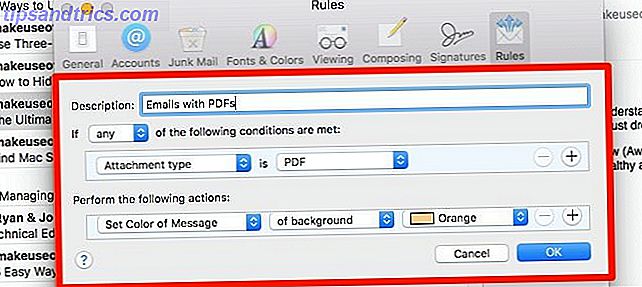
Vous pouvez également filtrer les e-mails avec d'autres types de pièces jointes, tels que des archives, des présentations et des films avec une règle similaire.
Que fait "cesser d'évaluer les règles"?
À la fin du menu Effectuer les actions suivantes, vous avez peut-être remarqué cet élément: Arrêter l'évaluation des règles . Vous vous demandez ce qu'il fait? Eh bien, cela aide Mail à identifier le bon plan d'action à adopter lorsque les règles sont en conflit.
Prenez la règle par défaut News From Apple, par exemple. Si vous créez une règle ayant une ou plusieurs conditions similaires à celle-ci, les actions que vous ajoutez à la nouvelle règle ne seront pas exécutées. En effet, la règle " Nouvelles d'Apple" est associée aux règles d'évaluation "Stop", ce qui rend les actions de suivi inefficaces.
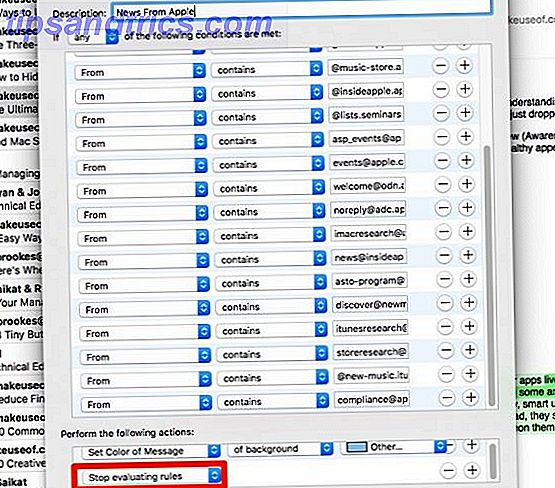
Illustrons avec un deuxième exemple.
Supposons que vous souhaitiez marquer comme lus tous les messages entrants dans une boîte aux lettres, à l'exception de ceux d'une adresse e-mail particulière appelée hello@my_inbox.com . Vous souhaitez également marquer les messages de cette adresse. Dans ce scénario, voici à quoi ressembleront les règles:
- Si From contient hello@my_inbox.com, Marquer comme marqué en rouge et Arrêter l'évaluation des règles
- Si chaque message, marque comme lu .
Que se passe-t-il si vous omettez l'action Arrêter l'évaluation des règles de la première règle? Les messages de hello@my_inbox.com seront marqués et marqués comme lus.
Maintenant, si vous permutez l'ordre des règles en les créant, tous les messages seront marqués comme lus. Ceux de hello@my_inbox.com seront marqués à la fois comme lus et marqués. Si vous ajoutez ici l'action Arrêter l'évaluation des règles à la première règle, les courriels de hello@my_inbox.com seront marqués comme lus, mais ne seront pas marqués.
Laissez Apple Mail faire le Heavy Lifting pour vous
Ce n'est pas la boîte de réception encombrée elle-même qui pose problème. C'est que vous devez le parcourir tous les jours pour éviter de perdre les messages importants et d'écraser les questions qui vous touchent.
Si vous avez des règles en place, Mail met en évidence ce qui a besoin de votre attention et se cache ou se débarrasse du reste. Rediriger les e-mails qui comptent pour un ou deux emplacements sûrs et vous vous sentirez libre d'ignorer le reste, peut-être même pour toujours !
Bien sûr, les règles sont un moyen de trier les emails dans Apple Mail, mais vous pouvez essayer un autre client. 5 Apple Mail Alternatives pour Mac OS X 5 Apple Mail Alternatives pour Mac OS X Chaque Mac est livré avec une application de messagerie gratuite, mais ce n'est pas le l'ensemble des solutions de messagerie d'OS X. Voici cinq des meilleures alternatives. Lire la suite pour plus d'options.



